怎么把照片做成像撕过的效果?
1、 启动PS软件,打开准备好的图片,在软件右下角单击创建按钮,建立一个新图层1。
如图所示:

2、 双击背景图层,单击确定(否则无法拖动)。
如图所示:

3、 用鼠标选择新建的图层1拖动到背景图层(图层0)下边。
如图所示:

4、 选中图层1,然后在菜单栏中选择图像——画布大小(alt+ctrl+c)。
如图所示:
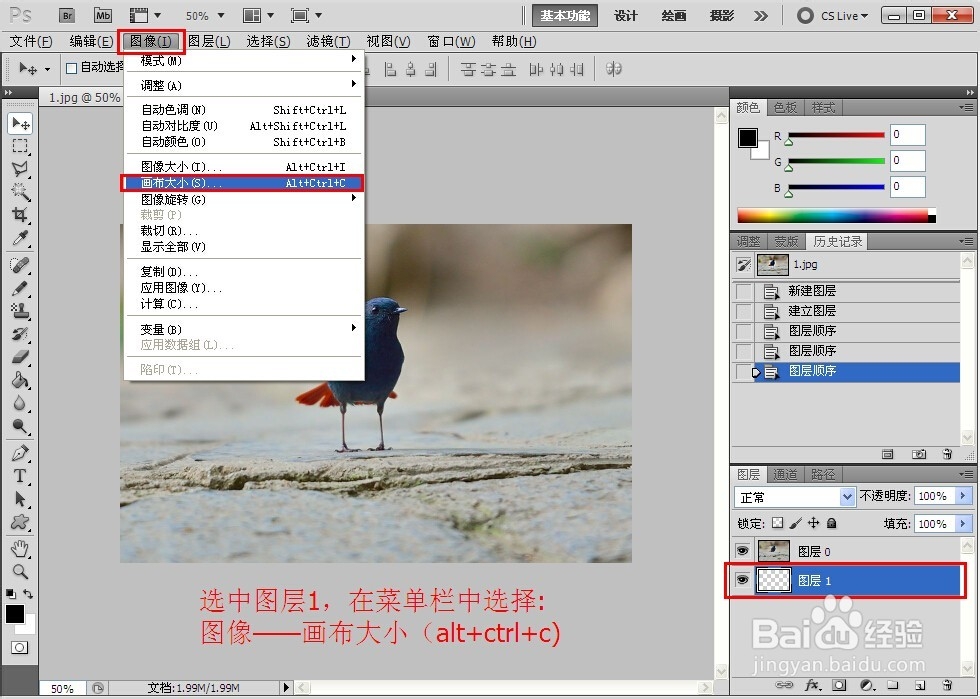
5、 把相对前打勾,设置好数据(使图层1画布增大),单击确定。
如图所示:
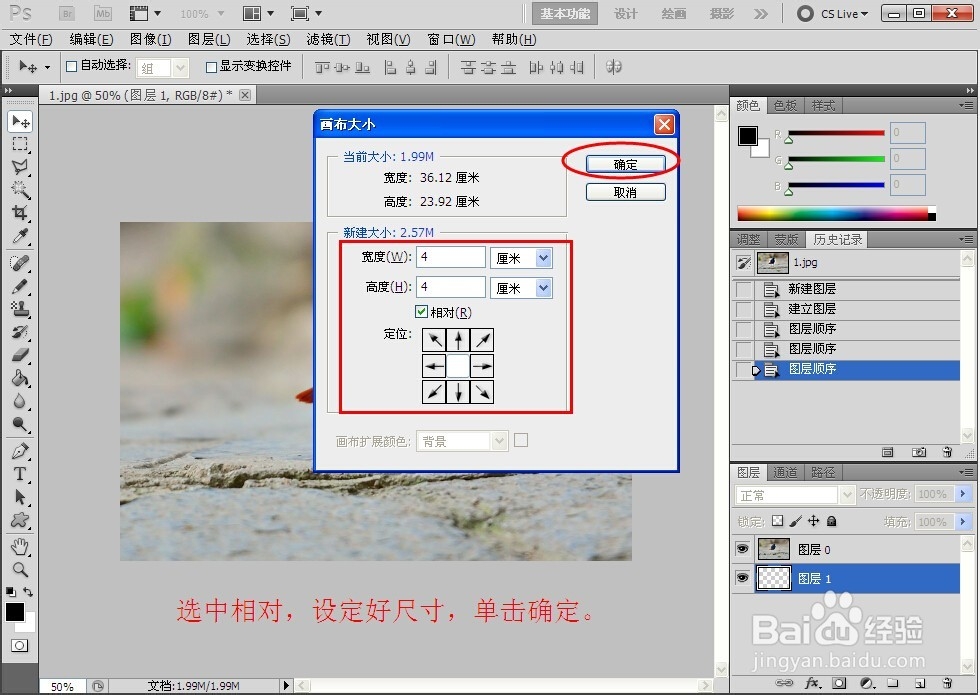
6、 把图层1填充一种颜色(和图层0区分开来,用油漆桶填充)。
如图所示:

7、 选择图层0用套索工具在图层0上套出要撕裂的区域。
如图所示:

8、 套出撕裂区域后单击快速蒙版按钮,然后在菜单栏中选择“滤镜——像素化——晶格化”。
如图所示:

9、 调整单元格大小(单元格大小决定撕裂效果),单击确定。
宿岔 如图所示:

10、 再次单击快速蒙版(相当于取消蒙板),在菜单栏中选择“编辑——自由变换(ctrl+t)”调整到自己理想的效果。廊侵
如图所示:

11、 自由变换之后点击回车键确定和按ctrl+d取消选择区域,点击右下角fx按钮(投影),添加投影效果。
如图所示:

12、 可以直接单击确定,如果感觉投影效果不明显,也可以调整数据大小。
如图所示彩愁低:

声明:本网站引用、摘录或转载内容仅供网站访问者交流或参考,不代表本站立场,如存在版权或非法内容,请联系站长删除,联系邮箱:site.kefu@qq.com。